お久しぶりです、Jinです。
この記事は一言で言うと
mx mechanical mini for macがどんなキーボードかわかる記事
になります。
- mx mechanical mini for macはどんなことができるの?
- 機能はいいから、実際の使い心地はどうなんだ?
- 自分にはmx mechanical mini for macが合うのだろうか?
こんな疑問にお答えします。
mx mechanical mini for macは2022年の10月、ロジクールから登場したキーボードです。
コンパクトなボディに詰まったメカニカルキーボードは、安定した無線接続とロングバッテリーを兼ね備え、Macユーザーのデスクトップ環境を一新する可能性を秘めています。
しかし、特殊なキー配列には慣れが必要となり、価格も20,000円を超える高級キーボードの部類。
果たしてその価格に見合った価値があるのか?
今回の記事では、mx mechanical mini for macを使ってみた結果、どんな人が買えば幸せになれるのかわかったのでまとめました。
それじゃ、やっていこう!
この記事でわかること
- mx mechanical mini for macにどんな機能があるか知りたい
- 特徴的なキー配列は、実際使ってみてどうだったのか知りたい
- mx mechanical mini for macが自分に合うか合わないか知りたい
- mx mechanical mini for macを買うことで幸せになれるかの情報を集めたい
結論:ニッチなニーズを満たすキーボード

mx mechanical mini for macは一言で言うと、「ニッチなニーズを満たすキーボード」でした。
その特性上、おそらく多くの人には刺さらないが、一部の人には激刺さりする。そんなキーボードです。
よくある疑問
では早速本題に入る...その前に。
いろんな記事や動画で、気になっている方が多かった疑問をまとめました。
本編に入る前に、自分の疑問が解決するかもしれません。
Q&A
特殊な配列だと打ち間違えない?→けっこうあるので慣れが必要
右のShiftキーが小さかったり、エンターキーの右にもキーがあるため、フルサイズキーボードからの乗り換えだと戸惑いがあると思われます。
持ち運びに使えるサイズ?→YES
612gは500mlペットボトル1本に卵2個追加したくらいの重さ。
超軽量ではありませんが、持っていくのが苦労するほどではないはずです。
ノートPCのキーボードの上に置いて使うこともできます。
Logi Boltが付属してないけど、非対応なの?→対応しています
別売りのLogi Boltドングルは使用可能です。
「for mac」とあるけど、windowsには使えないの?→使えます
Logi BoltもしくはBluetoothを使用して接続可能です。
「⌘commandキー」が「Windowsキー」になることに注意してください。
MX Mechanical Mini For Macの仕様
引用:ロジクール MX Mechanical Mini For Mac公式ページより
MX Mechanical Mini For Macの公式情報です。
| MX Mechanical Mini For Mac | |
|---|---|
| 高さ | 131.55mm |
| 幅 | 312.60mm |
| 奥行き | 26.10mm (キーキャップを含む) |
| 重量 | 612g |
| 価格 | 21,120円(2023 4月時点) |
MX Mechanical Mini For Macの内容物



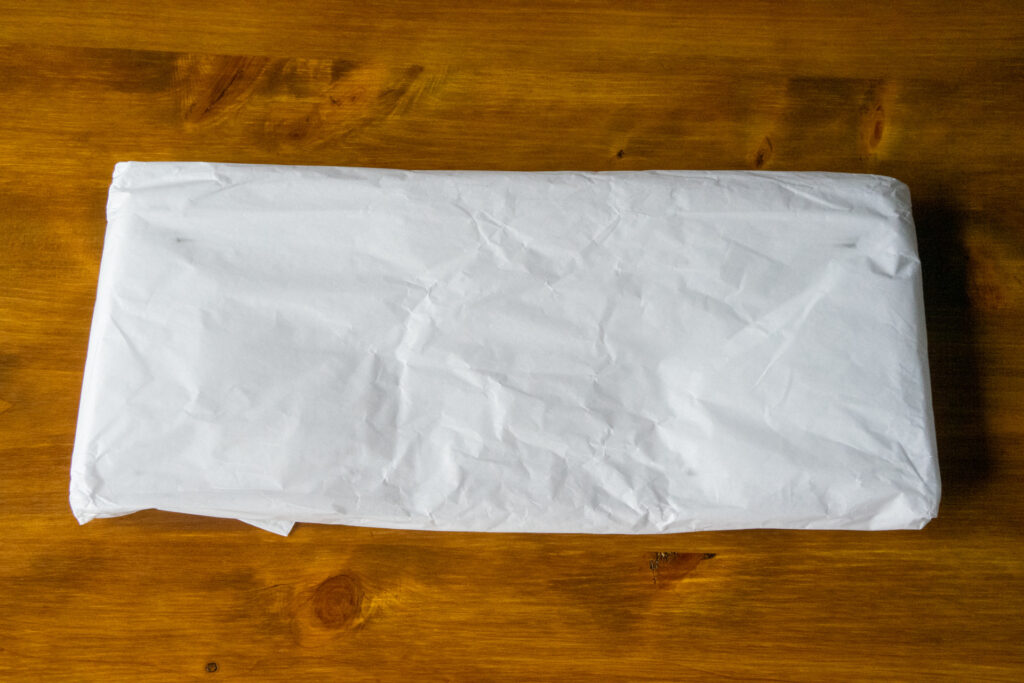
mx mechanical mini for macの内容物です。
- 製品本体
- USB充電ケーブル
- 保証書、保証規定などの紙類
必要最小限な内容物ですね〜。
開けて驚いたのは、キーボードが包装紙に包まれていたことです。これは新しい。
コラム
windows版にはLogi Boltアダプタが付属するが、for mac版には付属していないので注意。
macbookはtype C端子しかなく、基本的にBluetooth接続する設計となっているため...とのこと。普通につけてほしい。
mx mechanical mini for macの外観
公式情報をおさらいしつつ、早速mx mechanical mini for macの外観を確認していきましょう。
全体感:ホワイトカラーで統一感のあるデザイン

今回レビューしているのは白色モデル。色がめちゃかわいいですね。
アルファベットのキーは真っ白で、ShiftやTABキーなどはややグレーっぽい色です。
サイズ感:コンパクトな仕上がり



80%キーボードの Keychron K8と比較してみると、以下のような違いがありました:
- キー自体のサイズは変わらない
- ただし横幅は短い
- かなり薄い
薄さについてはトップクラス。k8の一番薄いところが、mx mechanical miniの一番厚いところとほとんど変わりません。
側面:薄型で平らなデザイン


サイズ感の比較でも少し触れましたが、mx mechanical mini for macはかなり薄いです(約2.5cm)。とってもコンパクトですね。
キーキャップの角度は全て同じで、平らになっています。
キーボードの角度は一段階調整可能です。角度をつけた方がタイピングしやすくなります。
ボディ素材:アルミニウム素材で丁寧な作り

ボディ表面は低炭素アルミニウム素材で、ややざらつきのあるシルバーになっています。重厚感があります。
金属ですが、キーを強く打っても底打ち音が響いたりすることはありません。
ボディ底面は36%のリサイクルプラスチックが使用されています。
キー配列:75%配列でやや特殊

mx mechanical mini for macは「75%配列」というもので、一般的なキーボードと比較してキー配列が特殊です。
特に右下の十字キー周りが特徴的で、Shiftキーに上矢印が食い込んでいます。
キーキャップ:薄型を採用

キーキャップは薄型になっています。
一般的なキーキャップと比較するとわかりやすいですね。
キースイッチ:スイッチ自体も薄型

キースイッチは「kailh」製の薄型茶軸スイッチです。スペースキーのみ赤軸でした。
押し心地は後述しますが、比較的重めな感触です。
その他ボタン類:必要最小限のボタンのみ

キースイッチ以外のボタンは、背面にある以下二つのみ。
- 電源スイッチ
- USB TypeC端子(充電用)
なお、TypeC端子に有線ケーブルを繋いでも、PCと有線接続はできない模様。必ずBluetoothかLogi Boltで接続しないといけないようです。
mx mechanical mini for macの機能性
次にmx mechanical mini for macが持つ機能性について紹介します。
バッテリー持ちは脅威の10ヶ月

まずはここから。mx mechanical mini for macはバッテリー持ちがすごいです。
満充電の場合ですが、バックライト最大の状態で最低15日、
バックライトオフの状態だと10ヶ月も充電せずに使えるとのこと。
もし充電が切れてしまっても、15分充電すれば1日使えるレベルまで回復。
これはバケモノ。
賢くバックライトを自動調整

mx mechanical miniは、手を近づけた瞬間にバックライトが点灯する仕組みが搭載されています。
また、照明条件によって、バックライトの明るさが変化します。賢い。
これらにより電力消費が最適化され、バッテリー持ちの向上にも繋がっています。えらいですね~
複数デバイスに接続可能

mx mechanical mini for macは、最大3つのデバイスを登録することができます。
例えば、Macbook・imac・iPadを登録しておくことででき、デバイスはワンタッチで切り替えることができます。デバイスのスイッチングは煩わしさゼロ。
また、LogicoolのFlowテクノロジー対応マウスを利用すると、mx mechanical miniも異なるデバイス間を移動できるようになります。
メインPCでコピーしたファイルを、そのままサブPCに貼り付けることだって可能。
複数のPCを駆使して作業を行う方にとっては、この機能はとてもありがたいものになるでしょう。
充実したファンクションキー

パソコンの操作およびキーボードの調整を行うことができます。
ざっとこんな感じです:
- スクリーンショットの撮影
- 動画や音声の音量調節・ミュート・再生
- 絵文字の表示
- 接続デバイスの切り替え
windowsでも使用可能
for macとありますが、windowsでも問題なく接続することができます。
BluetoothかLogi BoltのUSBドングルを使用することで、Windows PCで使えるようになります。
CommandキーがWindowsキーの代わりになります。
Logicool Options+でさらなるカスタマイズを
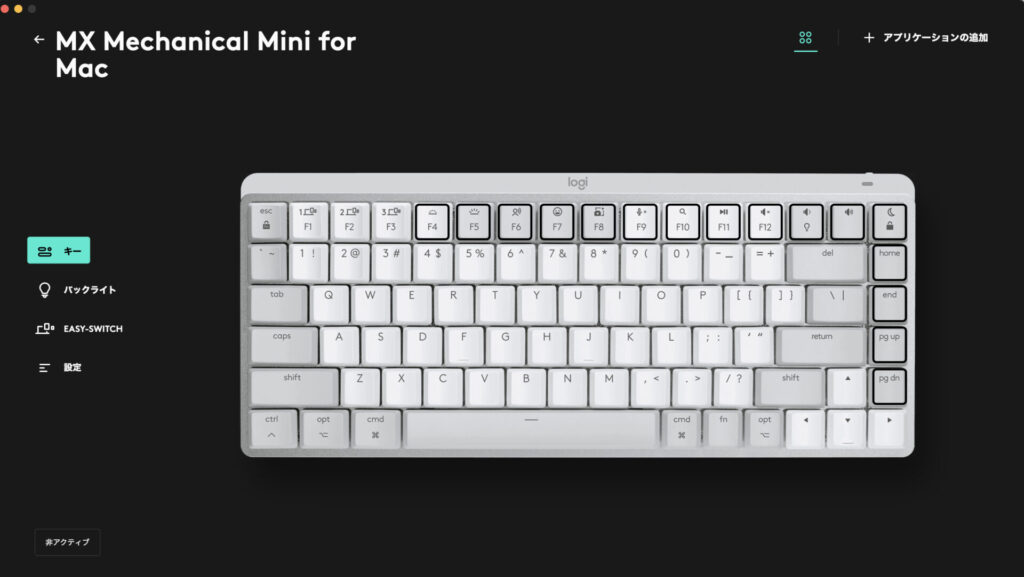
Logicool Optionsというソフトを使うことで、一部のキーをカスタマイズすることが可能です。(黒枠箇所)
特定のアプリに対して機能を割り振ったりできます。
mx mechanical mini for macの使用感

ここまでは製品特徴と機能面を紹介してきました。
ここからは、mx mechanical mini for macを私が実際に使用して感じたことを書いていきます。
重めな打鍵感
mx mechanical mini for macの打鍵感は重めです。
詳しく言えば「キーがストンと落ちるまでに必要な荷重が、MX mechanical mini for macは強めである」という感じです。
macbookのキーボードと比較すると、約1.5倍ほどの力が必要なイメージです。
軽いタイプ感を求めている方には、少し重すぎるかもしれません。
逆に、しっかりとしたタイピングの感触が欲しい、タイピングの力が強めな方であれば好きな重さになっているはずです。
コラム
茶軸はタクタイル感(クリックする感じ)があるキースイッチ。ある一定の荷重をかけることで、ストンと底まで落ちていく特徴を持つ。
打鍵音はやや静かで心地よい
mx mechanical mini for macの打鍵音は静かめです。
一般的なメカニカルキーボードよりも音が抑えられているのを感じました。
コツコツと良い音がなります。なっている音は底打ちの音というより、キーの跳ね戻りの音です。
スペースキーやエンターキーなど、大きめのキーについているスタビライザーは若干カチャつきます。ただし、そこまで気になるレベルではありません。
隣の人がmx mechanical miniを使っていても、不快に感じることは無いレベルじゃないですかね。
スリープからの復帰が早い
mx mechanical mini for macは、スリープからの復帰が非常に早いです。個人的にはかなり助かるポイント。
多くの無線タイプのキーボードは、バッテリー節約のために数分使用していないとスリープ状態になるのですが、
mx mechanical mini は復帰に遅延をほとんど感じません。しかも安定して繋がる。
普段使っていた keychron k8はキーを押してから2~3秒待たないとタイピングできない(+繋がらないことがある)のですが、
このキーボードは手を上にかざしただけでスリープ復帰するため、打ち始める時には準備万端!
接続の安定性やスリープ復帰の点において、他社との格の違いを感じた点でした。
パームレストはない方が打ちやすい

mx mechanical miniの本体は薄めなので、パームレストがない方が打ちやすく感じます。
逆にあると打ちにくいかも。こちらは好みの問題ではありますが。
キーレイアウトは慣れが必要

キーレイアウトですが、おそらく慣れが必要です。
mx mechanical miniは、いわゆる75%レイアウトとなっています。自作キーボード界隈では、75%レイアウトはメジャーな配列ですが、ごく一般的なキーボードとしてはやはり特殊な配列。
普通のレイアウトのキーボードを使ってきた方にとっては、初めはだいぶ違和感があることでしょう。人によってはこれまでの良いポイントを全て帳消しにする特徴とも言えます。
かくいう私もかなり戸惑いました。
具体的に戸惑ったポイントは以下の二つ。
十字キーの場所
まずは十字キーの位置が食い込んでいます。
ノールックで十字キーを押そうとすると、なかなかの確率で暴発しました。
キーボードメインで操作する人種の方には、やや堪えますね。辛み。
右Shiftキーの長さ
もう一つは右Shiftキーの長さが短いことです。
正しい打ち方が身についている人にとっては、そこまで痛手にならないかもしれませんが、
「{」キーを右手のみで打つ癖がついている私には、かなり辛い。
おまけに隣に上矢印キーがあるため、ここでも暴発。
もしmx mechanical miniを検討しているなら、Shiftキーと十字キーの位置に馴染めるかどうか、今使っているキーボード上でシミュレーションしてみてください。
ここは慣れるしかない。頑張れ。私は応援してます。
使用感まとめ
MX Mechanical Mini For Macの使用感をまとめるとこんな感じでした。
- 打鍵感は重め。しっかりタイプ感が欲しい人へ
- 打鍵音はやや静か。みんなにおすすめしたい音
- スリープ復帰速度が素晴らしい
- パームレストはいらない。コンパクト◎
- キーレイアウトは慣れが必要。一番ネック
mx mechanical mini for macを使ってみての感想としては、一貫して安定感を感じました。
特別な機能を有している!というわけではありませんが、
バッテリーの持ちの良さ、接続の安定性、スリープからの復帰速度など
同じ機能を有している競合他社より一つ一つの機能が磨かれていると思います。
mx mechanical mini for macの使いかた
実際に購入後を想像できるように、mx mechanical mini for macの使用シーンを考えてみました。
このキーボードには、どんな使い方が適しているんでしょうか?
ビジネス用途には、そんなに向いてない
まずはビジネス用途から。ビジネス用キーボードとして、mx mechanical miniは使えるのか。
私は「不向き」という評価です。
ビジネスユースのキーボードが押さえるべきポイントは、以下の3つだと思っています:
- タイプ音がうるさくない
- 毎日の使用に耐えられるような高耐久である
- 入力機能が充実している
ビジネス用途としては、タイプ音や耐久性はそこまで問題とはなりません。
少なくとも不快な音ではありませんし、メカニカルのスイッチは比較的高耐久と言われています。
しかしビジネス用途だと、最大の魅力である「コンパクトさ」が活きません。
確かにLogicool Optionsによる機能性の拡張はあるかもしれませんが、
テンキーなどの物理的なキーの少なさによる機能性のロスはどうしても発生してしまいます。
めちゃくちゃ机が狭い場合や、文字タイプさえできればいいような環境でない限り、mx mechanical miniの出る幕ではないでしょう。
逆に言えば、mx mechanical「mini」ではない選択肢はアリ。フルサイズであればビジネス用途でも恩恵を100%受けられます。
ミニマリストな使いかたがベスト

mx mechanical mini for macの真骨頂は、ミニマリスト的な使いかたをするときだと私は確信しています。
- ワイヤレス
- 小さくてコンパクト
- シンプルなデザイン
こんな特徴を持っているキーボードなので、ミニマムな生活との親和性が非常に高い。これは揺るぎない事実です。
「線がない」というのは、思っている以上に快適です。机のスペースを有効活用できるようになりますし、移動のフットワークも軽くなります。
持ち運びスタイルもGood

持ち運び用のキーボードとしてはどうでしょうか?
こちらもYes。ポテンシャルを十二分に発揮できます。
- 薄くて軽いボディ
- 脅威のバッテリー持ち
- パームレストは必要ない
mx mechanical mini for macの重量は612gと、非常に軽い部類ではありませんが、特に問題なく持ち運べるレベル。
ボディが薄く短いため、バッグに忍ばせておくことはそう難しくはないです。パームレストもいらないので、荷物も増えない。
持ち運び用のカバーがあると、なおさら安心です。
コラム
612gは500mlペットボトル1本に卵2個追加したくらいの重さ。
最大のメリット:家と同じ環境を外でも味わえる
持ち運び最大のメリットは、家と同じ環境を外でも使えること。
快適な家の環境を外に持ち運べることは、実はハードルが高かったりします。
それを実現できるのは、mx mechanical mini for macの「薄い・軽い・ロングバッテリー」が成せる業です。
あらゆる場所で最高のタイピングしたい!という願いを、このキーボードが叶えてくれます。
ノートPCの上に載せるスタイルがおすすめ

ノートPCをお使いなら、備え付けキーボードの上にmx mechanical mini for macを載せて使うのがおすすめです。通称尊師スタイル。
私が使っているMacBookは16インチなのでサイズ感が合ってませんが、13インチのPCなら横幅とピッタリです。
パームレストは必要ないため、トラックパッドがそのまま使えるのもGoodポイント!
MX Mechanical Mini For Macは、値段以上に生活を豊かにするか?

費用対効果は最も重要なポイントです。どんなに良い商品でも、価格が見合わないと意味がありません。
私は「高いお金を払ってでも、mx mechanical mini for macを使うべき人、そうでない人がいる」と感じました。
mx mechanical mini for macの最大の強みはトラブルが少なく、安定動作することが強力なポイントです。ただし、もっと安い価格で他の75%キーボードの選択肢があるのも事実。
このキーボードを選ぶべき人は:
- ロングバッテリーで、切れても短時間で即対応できる
- 安定した接続性、スリープからの復帰速度を求めている
- ロジクールのマウスを使っていて、Flow機能を使いたい
この特徴に強く惹かれる人だと思います。
逆に:
- バッテリー容量にある程度許容できる
- スリープ復帰に少し待ち時間があっても気にしない
- 何より安く抑えたい
このような考えであれば、あえてこのキーボードを選ぶ必要はないのかもしれません。
おまけ:簡易的な静音化を行いました
私が買ったキーボードには、いつも簡易的な静音化を行ってみてます。
簡単にできるので、一緒に静音化にチャレンジしてみませんか?
静音リング
キーキャップにはめるだけ。お手軽。底打ちの音が減る。
スタビライザーにグリスを塗布
スペースやエンターShiftなど、長いキーのスタビライザーにグリスを塗る。
つまようじでぬりぬりしてあげると、カチャカチャする不快な音が消える。
まとめ:買いたいなら迷わず買うべし。他人の意見は気にするな

「MX Mechanical Mini For Mac」のデメリットと弱み
- 75%配列は慣れる必要がありそう
- 強気な価格設定は人を選ぶ
- ビジネス用途には不向き
「MX Mechanical Mini For Mac」のメリットと強み
- ワイヤレス+コンパクトゆえのフットワークの軽さ
- あらゆる面で安定したパフォーマンスを発揮できる
- ミニマムなデスクを構築する時に最適
そろそろまとめに入ります。
今回はmx mechanical mini for macをレビューしました。なるべく客観的な視点から評価したつもりです。
75%配列はやはり慣れは必要ですが、ワイヤレスと安定性が高評価です。
強気の価格設定ですが、それ以上の恩恵を感じられる人には、私は強くオススメします!
じんの評価は「B+」クラス
今回の評価はB+ですが、これは品質や価格の問題ではなく、「万人におすすめはできない」ことが理由です。
何度も申し上げた通り、こいつは刺さる人には刺さるキーボードです。尖った性能ゆえに好みがはっきりと分かれます。
調べてみると賛否両論が散見されますが、それはあくまでも「おま環(only in your environment)」の話。刺さらなかった人の意見です。
もし「買いたいかも...?」と思っているなら、それは買ってみるべきです。他人の意見は気にせずに!
悩むということは、あなたが魅力を感じている他ならないのですから。
ここまで読んでくれた、そんなあなたが大好きです。











